Всем привет! Проблема с туннелем в Hamachi – одна из самых популярных, и сегодня я покажу, как её можно решить. В основном она возникает из-за неправильных настроек самой программы. В некоторых случаях нужно изменить конфигурации виртуального адаптера приложения. Не будем тянуть и начнем. После каждого способа проверяйте – пропала ли проблема или нет.
Способ 1: Настройки программы

Проблема с туннелем в Hamachi на Windows 10 или Windows 11 может возникать из-за неправильных настроек приложения.
Читаем – как настроить Hamachi для игр.
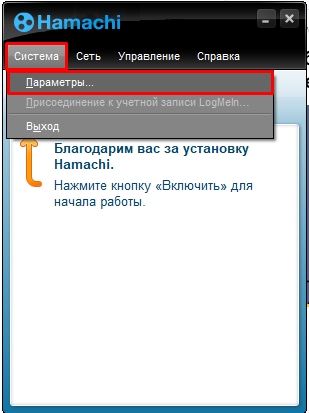
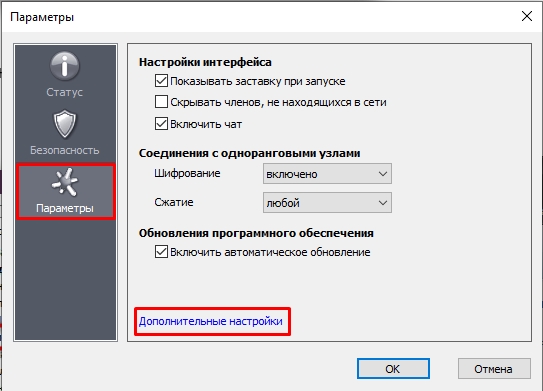
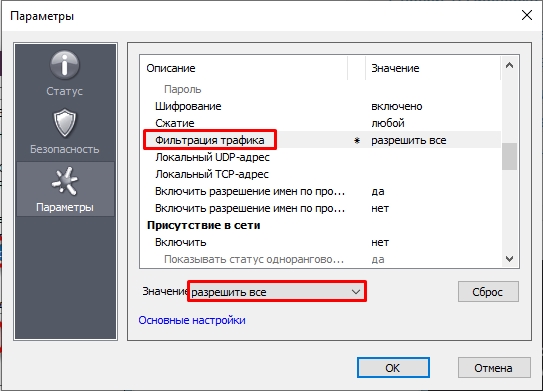
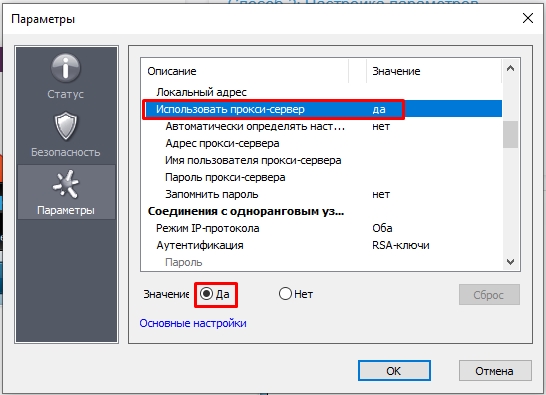
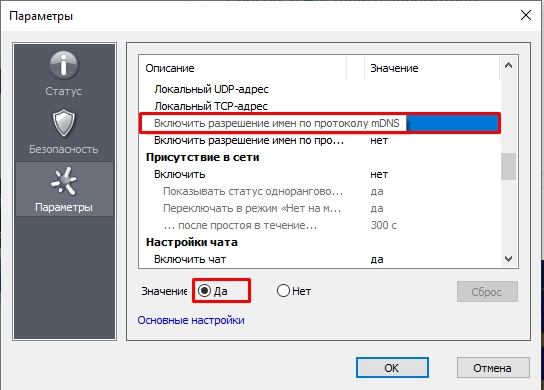
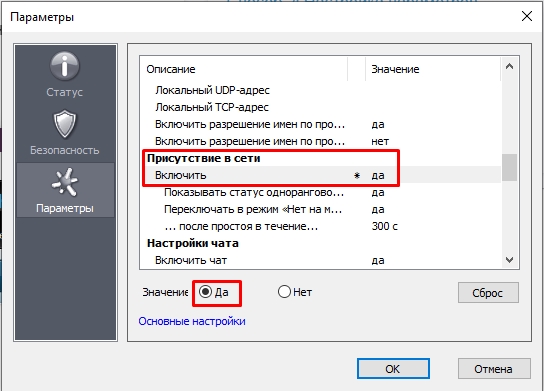
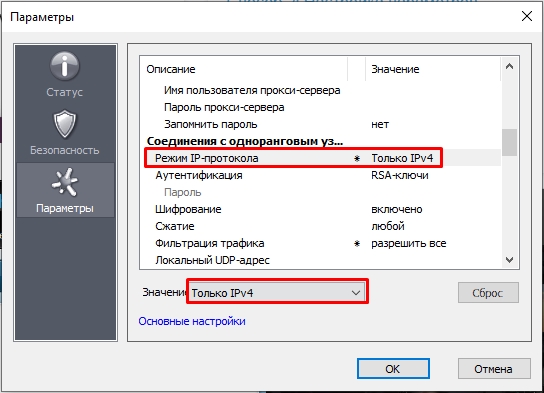
После этого жмем «ОК». Закройте программы и запустите её повторно. Или лучше даже перезагрузить компьютер. Проверьте соединение.
Способ 2: Настройка сетевого подключения
Hamachi использует виртуальный адаптер. Иногда некоторые конфигурации устанавливаются изначально неправильно – нам нужно это проверить. После этого мы перезапустим службу и попробуем снова подключиться к удаленному серверу.
+ R
ncpa.cpl
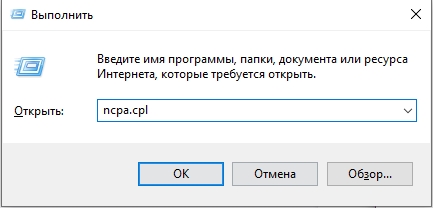
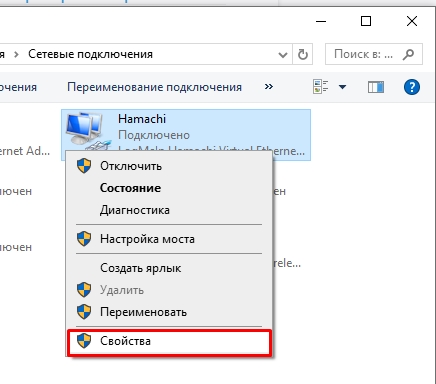
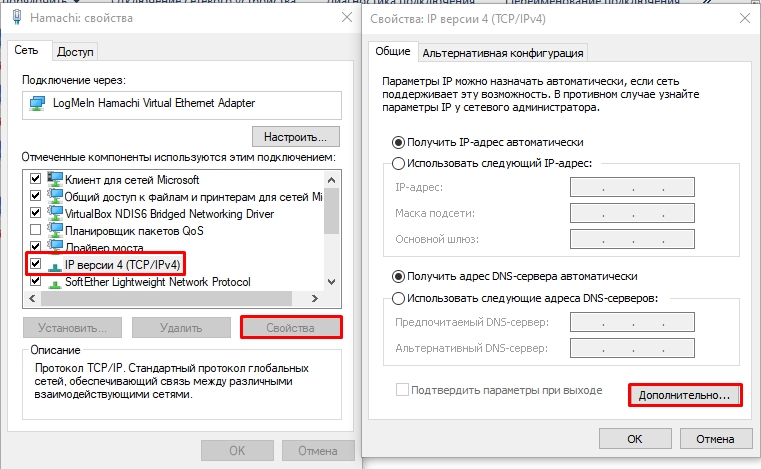
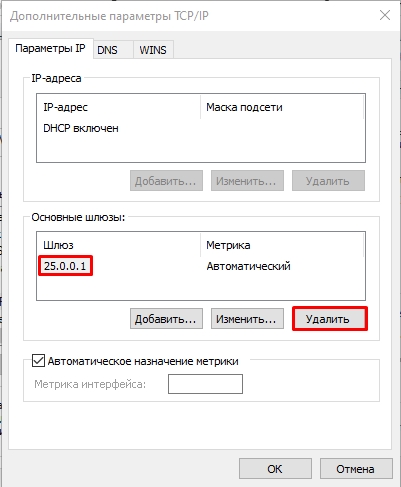
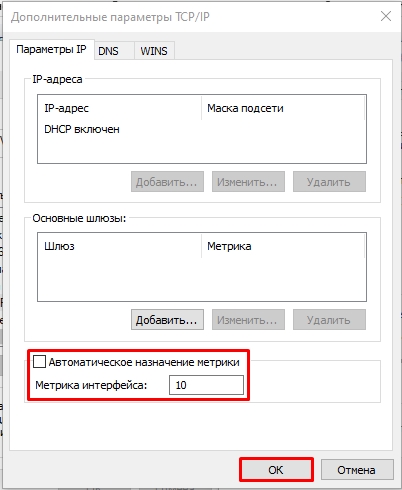
Попробуйте перезагрузить операционную систему и заново запустите Hamachi. Если ошибка повторится, делаем следующее:
+ R
services.msc
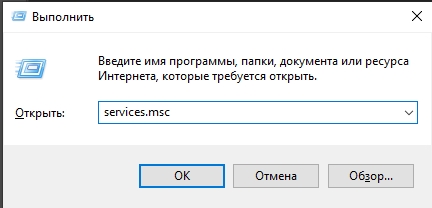
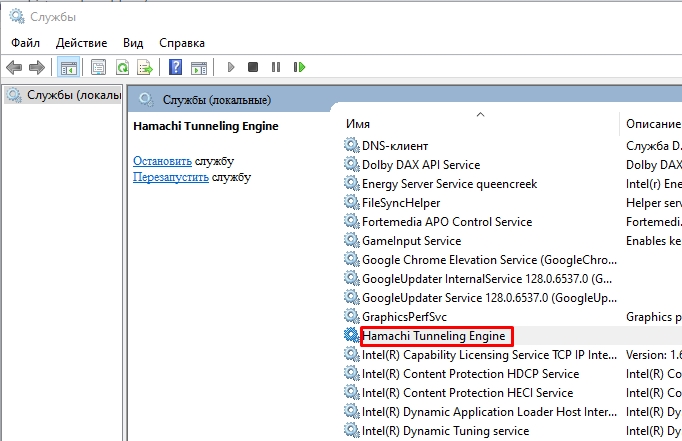
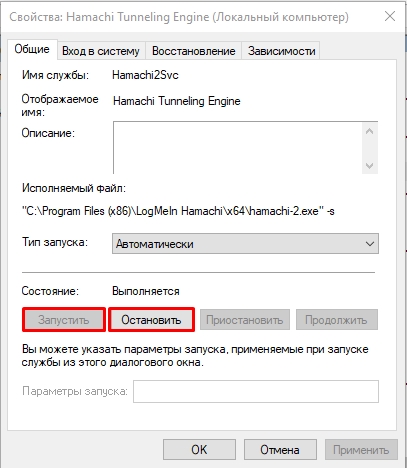
Способ 3: Антивирус или брандмауэр
Проблема с подключением однорангового узла Hamachi может возникать, когда антивирус или брандмауэр блокирует его. Поэтому вам нужно программу внести в список исключений вашего антивируса, защитника Windows (если у вас нет антивируса) и брандмауэра. Оставлю ссылки на конкретные инструкции:
- Как добавить программу в исключения брандмауэра.
- Как добавить в исключения защитника Windows.
По антивирусу уже гуглим инструкцию для вашей защитной программы.
Способ 4: Дополнительные советы
Если проблема с Хамачи и с туннелем остается, я рекомендую попробовать дополнительные действия. Я буду оставлять ссылки на инструкции.
- Почитайте рекомендации из этой статьи. Там описаны решения при блокировке входящего трафика Хамачи. Очень велика вероятность, что какой-то из шагов поможет.
- Удалите Hamachi с ПК, скачайте свежую версию с официального сайта и попробуйте заново установить программу.
- Проверьте систему на наличие вирусов.
- Обновите Windows до последней сборки.
На этом все. Если остались вопросы – пишите в комментариях. До новых встреч на портале WiFiGiD.RU.







